¿Cómo añadir o cambiar la miniatura de tu video de YouTube?
Al crear contenido en línea, es fundamental hacer miniaturas atractivas, sobre todo para los videos de YouTube. Las miniaturas son lo primero en lo que se fija la gente antes de ver un video. Una miniatura emocionante y que llame la atención destaca entre el vasto contenido disponible en línea. Además, anima a más del 50% de los espectadores a pulsar y ver más sobre tu contenido.
En este artículo, hablaremos de cómo cambiar una miniatura en YouTube para mejorar la presencia de tu video de YouTube. Además, exploraremos el mejor creador de miniaturas basado en IA para ahorrarte procedimientos no deseados. De este modo, puedes aumentar la visibilidad y el éxito de tus videos en las redes sociales.
En este artículo
Parte 1: ¿Cómo añadir miniaturas de video en el video de YouTube?
La creación de una miniatura convincente solo requiere una mezcla de creatividad y estrategia. Esto no solo muestra la esencia de tu video, sino que también contribuye a su descubrimiento. Al subir un video, puedes adjuntarle miniaturas atractivas. Te da una idea de lo que trata tu video. Ahora, vamos a discutir unos sencillos pasos para añadir miniaturas a tu contenido de YouTube mientras lo subes:
Paso 1. Empieza abriendo la página web de YouTube en tus dispositivos. En la interfaz principal, pulsa el icono de tu perfil en la parte superior derecha. Esta acción abrirá un menú desplegable. Dentro del menú, pulsa en "Estudio de YouTube", lo que te llevará a una nueva ventana.
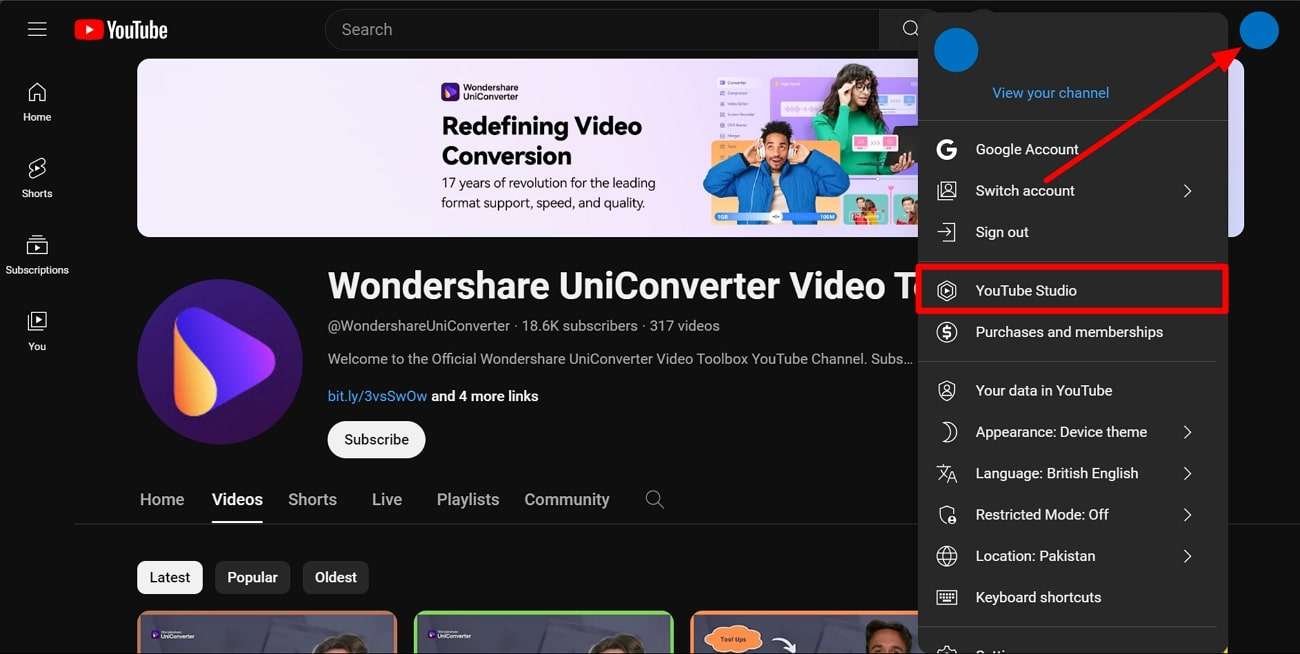
Paso 2. En la ventana que aparece, encontrarás diferentes opciones en la barra lateral izquierda. En la ventana que aparece, encontrarás diferentes opciones en la barra lateral izquierda. Ahora aparecerá una ventana emergente en el centro de la pantalla en la que tendrás que seleccionar el botón "Seleccionar archivo". Después, elige un archivo de video y súbelo a la plataforma.
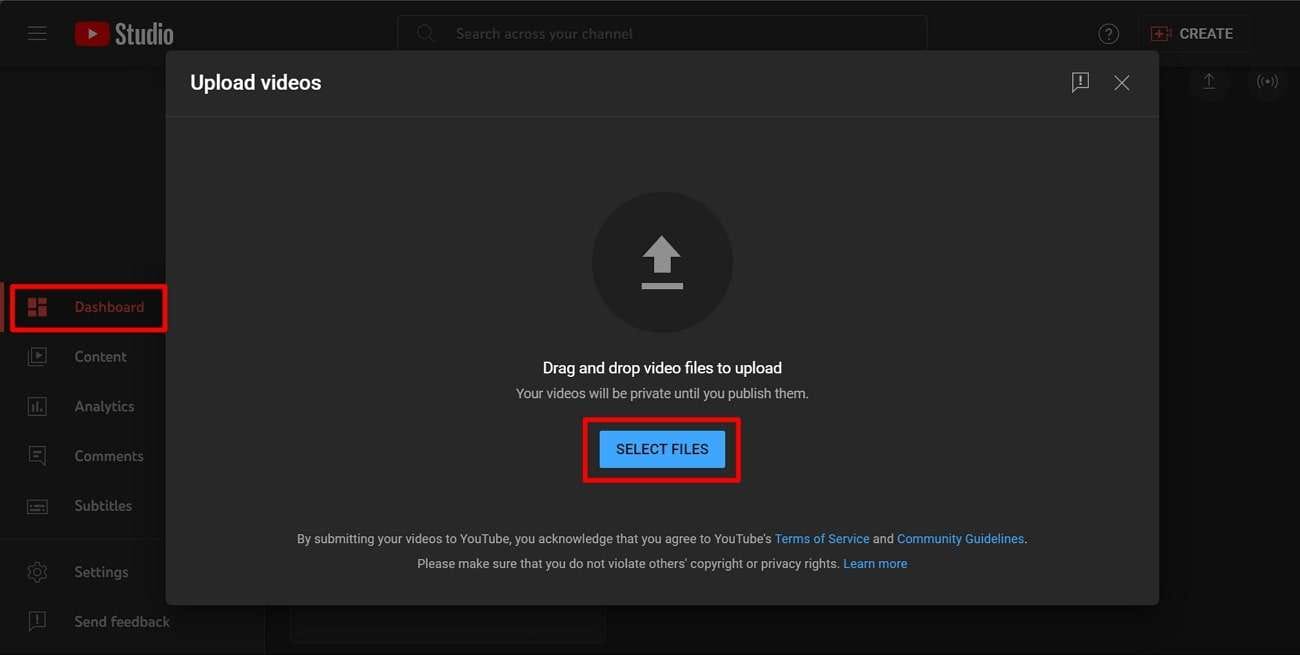
Paso 3. Después de subir el video, aparecerá una ventana más pequeña en el centro. Pulsa la pestaña "Detalles", desplázate hacia abajo por la página y localiza la sección "Miniaturas". Aquí puedes ver las miniaturas autogeneradas de tus videos. Además, puedes añadir tu miniatura pulsando "Subir miniatura".
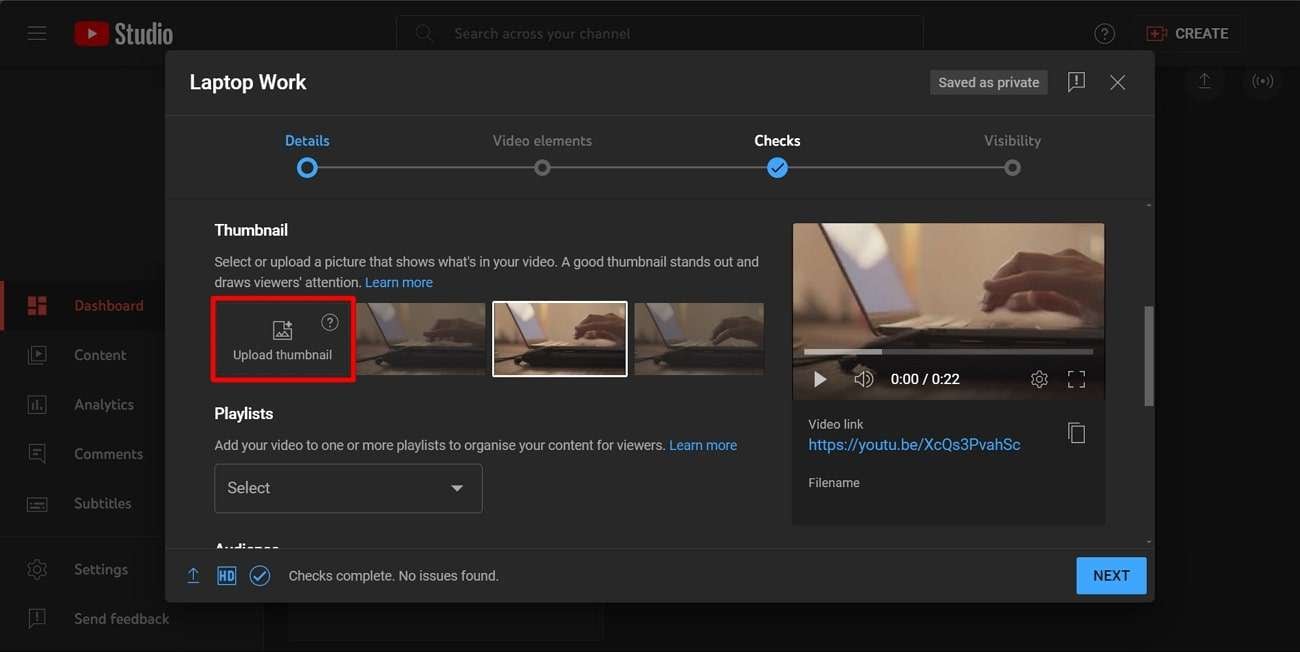
Paso 4. A continuación, completa la lista de comprobación para subir el video, incluidos los elementos de video y las comprobaciones. Después, en la sección "Visibilidad", haz que esté disponible para todo el mundo seleccionando la opción "Público". Por último, pulsa el botón "Publicar" en la parte inferior derecha para completar el proceso de carga.
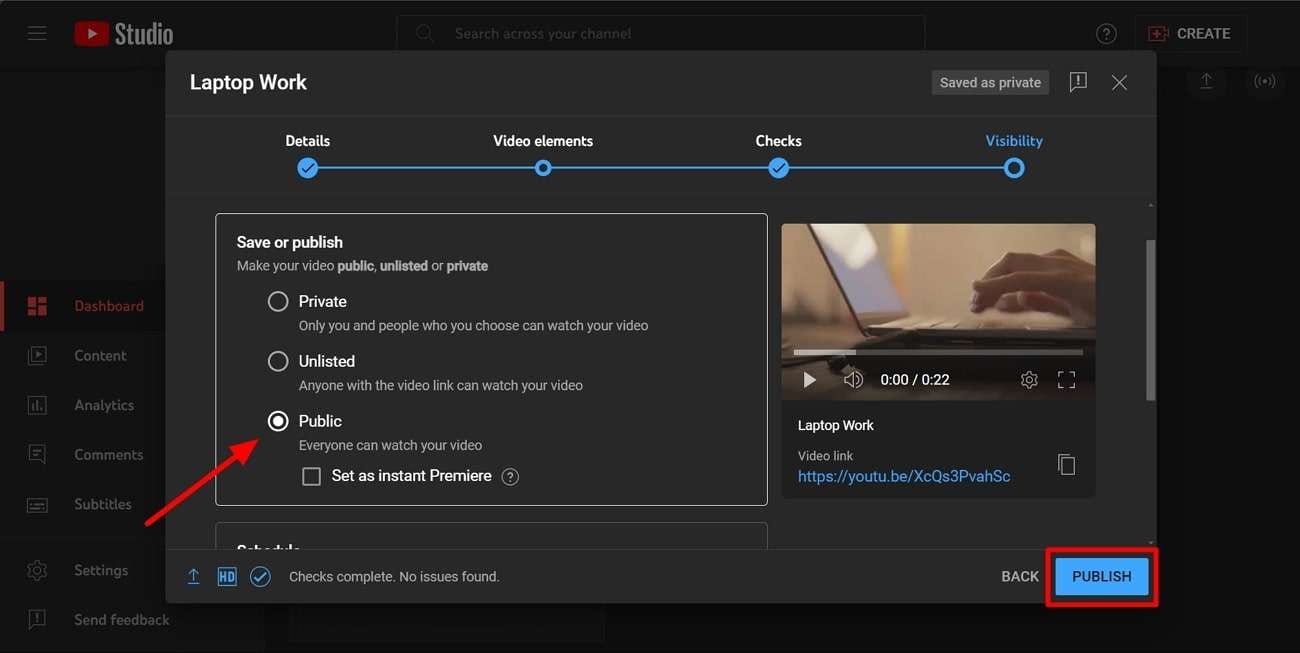
Parte 2: ¿Cómo cambiar la miniatura en YouTube después de subirla?
Los creadores suelen tener el deseo de cambiar su miniatura en YouTube después de subir un video. YouTube reconoce la naturaleza dinámica del contenido y el margen de mejora. Además, ofrece un método sencillo para cambiarlos incluso después de que tu video esté en directo. Aquí tienes las instrucciones detalladas sobre cómo cambiar la miniatura en YouTube de tus videos:
Paso 1. Para cambiar la miniatura de tu video existente, inicia YouTube en el navegador de tu dispositivo. Busca el menú desplegable del icono del perfil y selecciona la opción "Estudio de YouTube". Una vez hayas accedido a una nueva ventana, navega hacia la barra de herramientas de la izquierda y pulsa en "Contenido". En la sección "Contenido del canal", pasa el ratón por encima del video que desees para modificar la miniatura y pulsa el icono "Detalles".
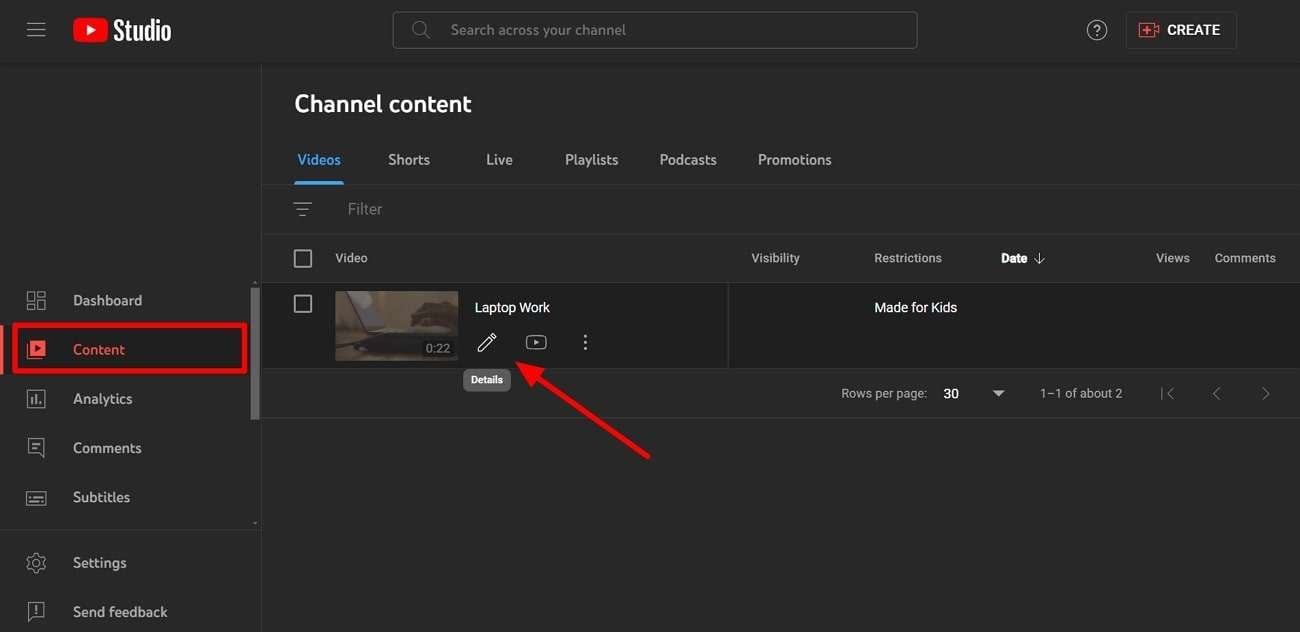
Paso 2. En la pequeña ventana que aparece, desplázate hacia abajo hasta encontrar la sección "Miniaturas". Después, pulsa en "Subir miniatura" para subir la miniatura modificada al canal. Pulsa el botón "Guardar" en la parte superior derecha para que tu video aparezca con un nuevo título.
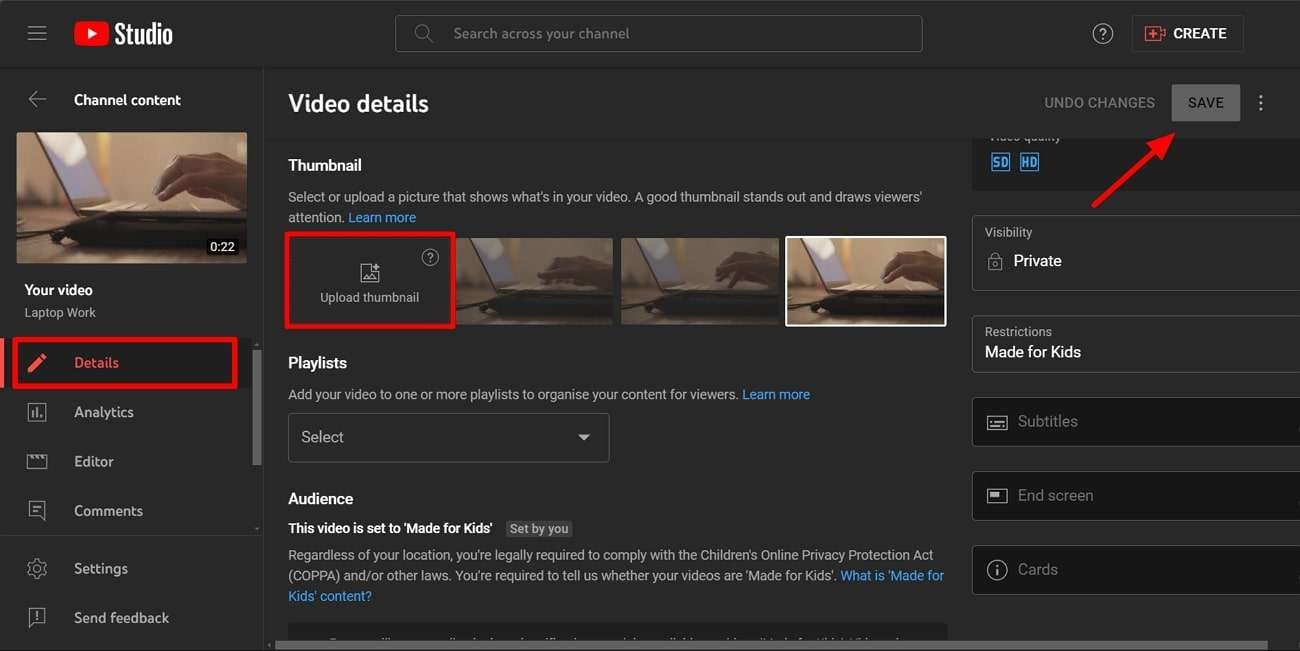
Parte 3: El mejor creador de miniaturas IA para YouTube
La tecnología de la IA ha revolucionado la forma en que percibimos este mundo y realizamos nuestras tareas cotidianas. Del mismo modo, las miniaturas generadas por IA afectan a tu capacidad de atraer espectadores a tus videos. Puedes acceder a un potente creador de miniaturas IA, Wondershare UniConverter. Potencia tu presencia en YouTube generando automáticamente miniaturas visualmente impactantes para tus videos. Este software mejora el contenido existente permitiéndote cambiar las miniaturas en YouTube.
Además, la herramienta permite a sus usuarios seleccionar distintos ajustes de IA. Puedes elegir el estilo más apropiado según el tema de tus videos. Además, te permite personalizar tus videos para mostrar compatibilidad universal con las pantallas. Los usuarios pueden adaptar sus contenidos a diferentes plataformas sociales seleccionando una relación de aspecto de 16:9 a 3:4. Transmitiendo tu mensaje con indicaciones de texto más sencillas, puedes obtener resultados sin complicaciones.
Pasos para generar miniaturas utilizando Wondershare UniConverter
Con esta herramienta potenciada por la IA, tienes la capacidad de transformar tu forma de crear miniaturas. No solo llama la atención, sino que también aumenta el atractivo de tu contenido de YouTube. Vamos a hablar del sencillo proceso de UniConverter para crear miniaturas para tus videos.
Paso 1 Inicia la herramienta y accede a la función de miniaturas de IA
Primero, descarga la herramienta e instálala en tus dispositivos aceptando los términos y condiciones. Después, ábrelo y accede a la página de inicio de la herramienta. Busca la función " Creador de miniaturas de IA" en la sección "Laboratorio de IA". Aparecerá en la pantalla una nueva ventana con distintas opciones.
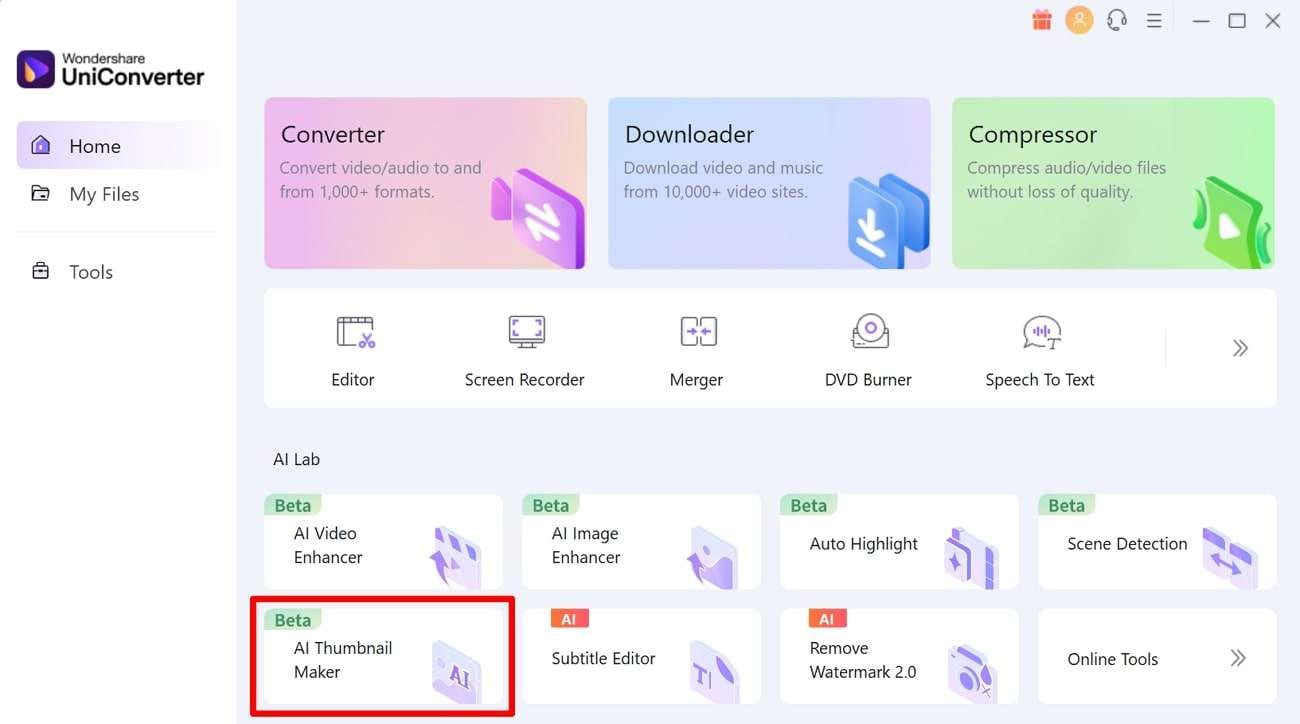
Paso 2 Personalizar los ajustes de IA en toda la herramienta
Una vez que hayas accedido a la nueva ventana, selecciona entre "Cómic", "Boceto" o cualquier otra opción de la sección "Estilo". Después, en la sección "Relación de aspecto", elige la relación requerida para satisfacer las necesidades específicas de tus videos.
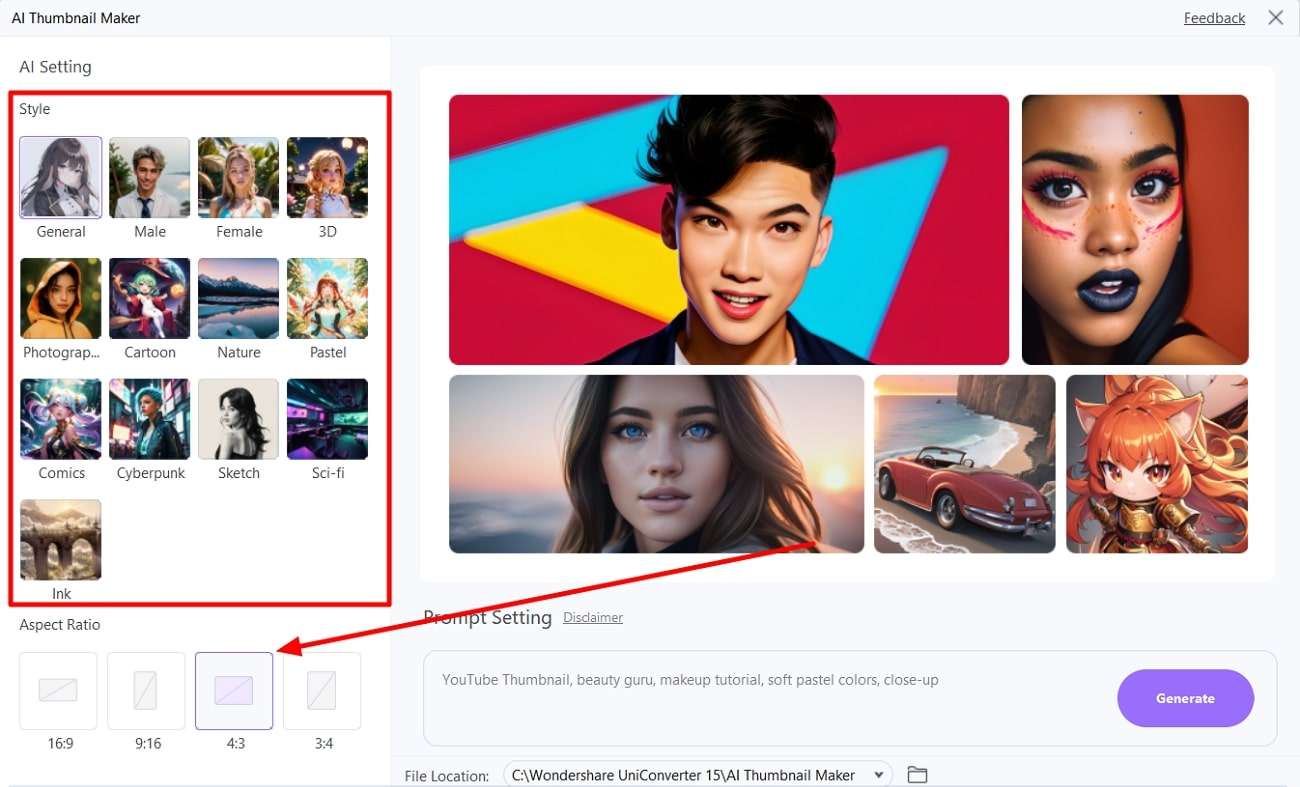
Paso 3 Genera tus miniaturas con indicaciones de texto
Una vez completados los ajustes de la IA, dirígete a la "Configuración del aviso". En la sección "prompt", escribe tu guión para que la herramienta trabaje en él. Después de hacer todos los cambios, pulsa el botón "Generar" en la parte inferior derecha.
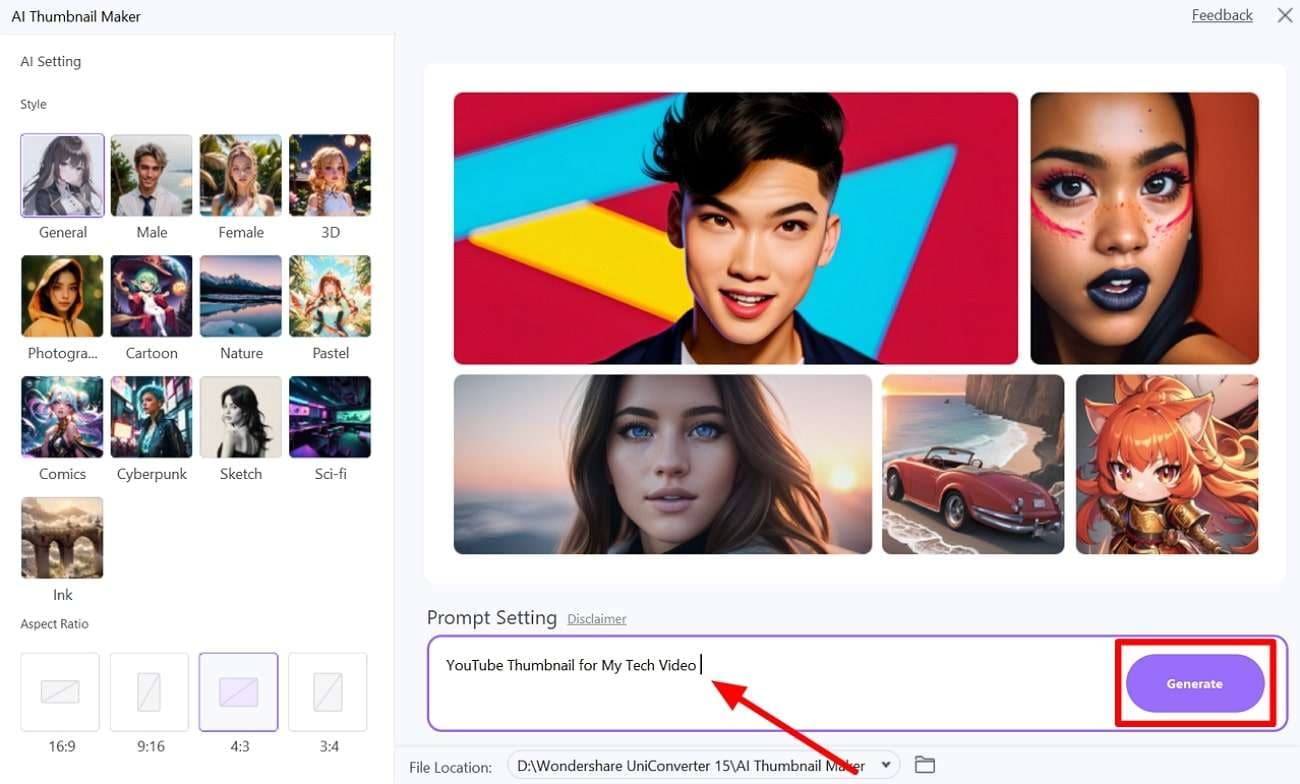
Paso 4 Selecciona la mejor miniatura generada por IA y descárgala
Después de recibir la indicación de crear miniaturas, la herramienta empezará a generarlas. Encontrarás cuatro salidas, así que selecciona la que mejor se adapte a tus videos. Dentro de la miniatura elegida, pulsa el icono "Descargar" y guárdala en tus dispositivos.
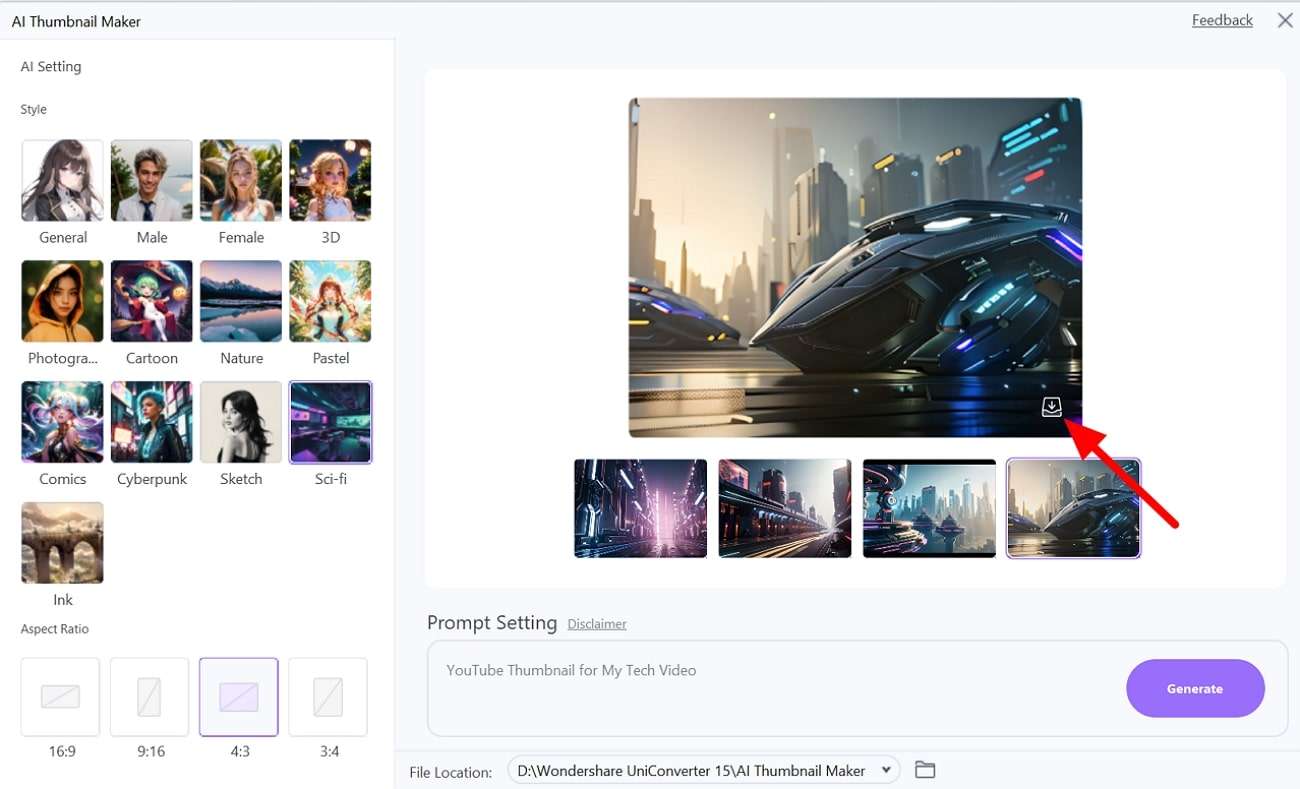
Conclusión
Tras llegar a la conclusión, tienes los conocimientos y la habilidad para crear miniaturas. Repasamos las instrucciones detalladas sobre cómo cambiar la miniatura en YouTube. Este enfoque en definitiva representa bien tu contenido y capta el interés de tu audiencia.
El atractivo visual de una miniatura es un factor fundamental para captar la atención y generar espectadores potenciales. El creador de miniaturas basado en IA de UniConverter ofrece una solución inteligente para mejorar tus miniaturas. Por ello, te recomendamos que utilices esta herramienta de IA para causar una impresión duradera en tus videos de YouTube.


